PNGファイルはその鮮明な品質で知られていますが、時にはサイズが大きすぎたり、さまざまなアプリでの扱いが難しいことがあります。これらをより汎用性のあるJPG形式に変換することで、共有が簡単になり、ストレージスペースを節約できます。
このガイドでは、さまざまなデバイスでPNGをJPEGに変換する最も簡単で迅速な方法をご紹介します。PDF Guruを含めて。
PNGとJPGの違いとは?
PNGとJPGのどちらを選ぶかは難しい場合がありますが、それぞれのフォーマットには強みがあります。ここでは、それらの違いとどのような場合にそれぞれを使用するべきかを簡単に見ていきましょう。
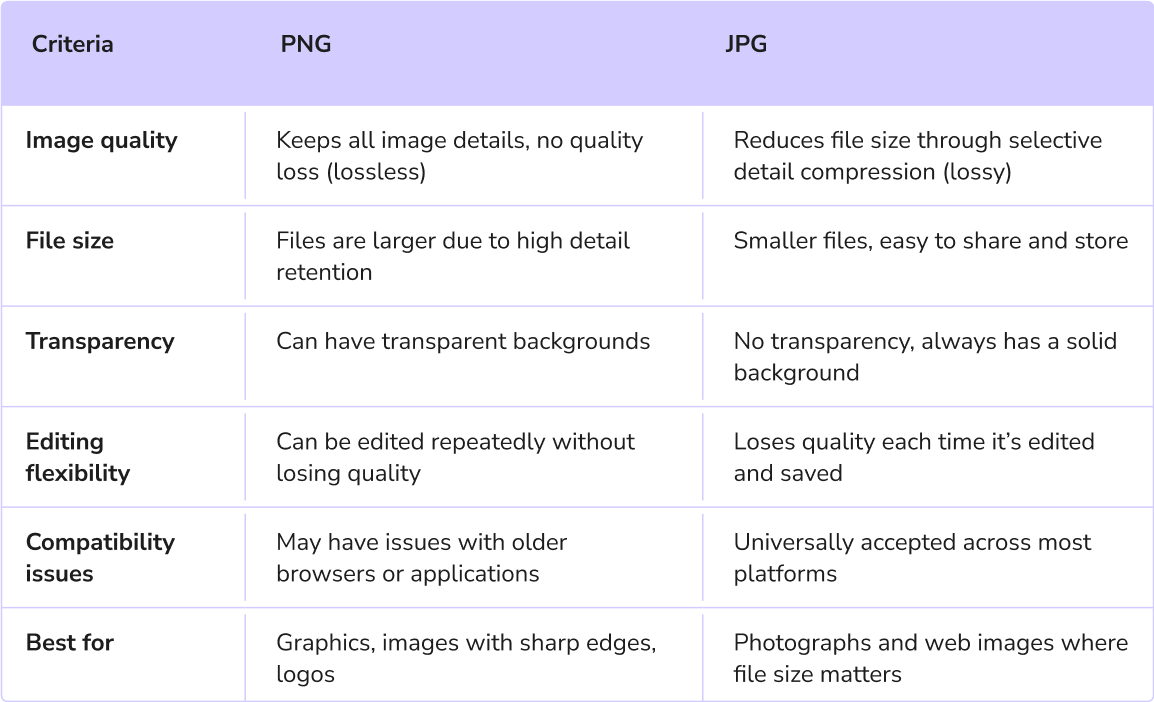
ほとんどのユーザーが気にする主な質問は、品質のためにPNGを選ぶべきかJPGを選ぶべきかということです。この比較に基づくと、PNGは高詳細なグラフィックスに理想的であり、一方でJPGは写真ファイルサイズを小さく保つのに優れています。
JPGファイルがPNGファイルにはないものは何ですか?
基本的なことは上で説明しましたが、JPGファイルがいくつかのケースでより良い選択肢となる理由は以下の通りです:
自動圧縮:デジタルカメラやスマートフォンで写真を撮影すると、デバイスは通常JPGのような圧縮フォーマットで保存します。このロスのある圧縮は、撮影時に行われるため、後で画像をリサイズしたり圧縮したりする必要はほとんどありません。ただし、一部のデバイスは設定や機能に応じて、HEIC、RAW、またはPNGなどの他のフォーマットで画像を保存することがあります。
十分な品質:ほとんどの場合、JPGのわずかな品質低下はほとん��ど気付かれないため、完璧な品質が重要でない日常の画像には実用的な選択肢となります。
追加の写真詳細:JPGファイルはメタデータを保存でき、カメラの設定(シャッタースピード、絞りなど)などの情報を含み、各ショットの詳細を追跡したい写真家にとって役立ちます。
PNGをJPGに変換する方法 PDF Guruを使用して
PNGをJPGに変換する必要がある場合、どうすればよいでしょうか?当社のオンラインコンバーターを使用すれば、簡単に行えます。次の手順に従ってください:
- 1
- PNG to JPGツールにアクセスします。リンクをクリックするか、ヘッダーの変換ボタンを選択し、メニューからツールを見つけてください。
- 2
- +ボタンをクリックするか、画像ファイルをウィンドウにドラッグ&ドロップします。
- 3
- PDF Guruアカウントにサインインし、上部メニューの変換オプションに移動します。
- 4
- コンバーターが処理を完了するまで数秒待ちます。
- 5
- JPGをデバイスにダウンロードします。アカウントにも保存されます。
多くのユーザーは、複数のファイルタイプを頻繁に扱うため、フォーマットの変換が不可欠です。たとえば、レポートの整理やプレゼンテーションの作成、文書のアーカイブ時にPNG to PDFやPDF to PNGに変換する必要があるかもしれません。
しかし、それだけではありません!PDF Guruを使用すれば、PDFとWord、Excel、PowerPoint、MOBI、TIFFなどの他の人気フォーマット間をシームレスに切り替えることができます。ファイルをアップロードするだけで、当社が迅速に変換を行います。
MacでPNGをJPGに変換する方法
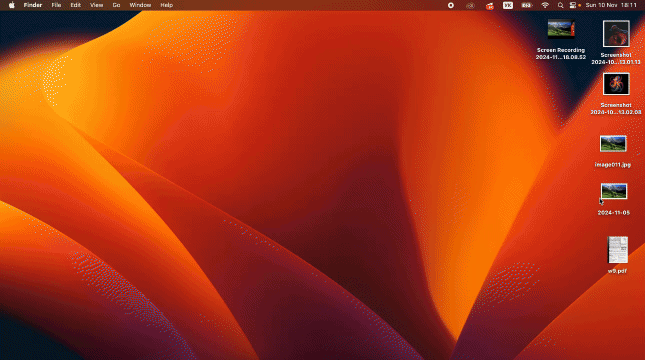
Macでは、内蔵のプレビューアプリケーションを使用してPNGをJPEG形式に変換できます。手順は以下の通りです:
- 1
- 変換したいPNGファイルをダブルクリックします。デフォルトでプレビューで開きます。
- 2
- 上部メニューの�ファイルをクリックします。
- 3
- メニューからエクスポートを選択します。
- 4
- ポップアップウィンドウで新しいファイルを保存したい場所を選択し、フォーマットのドロップダウンメニューを開きます。
- 5
- フォーマットとしてJPGを選択します。
- 6
- 必要に応じて品質を調整し、保存をクリックします。
MacでPNGファイルを一括変換する方法が気になる場合は、Automatorという別の内蔵ツールがあります。ただし、この方法はやや技術的で時間がかかることがあります。
モバイルでPNGをJPGに変換する方法
iOSまたはAndroidをお使いですか?残念ながら、どちらのプラットフォームにもPNGからJPGへの組み込みコンバーターはありません。しかし、心配はいりません — いくつかの回避策があります!ただし、少しの忍耐が必要になるかもしれません。
iOSでPNGをJPGに変換する方法

- 1
- 写真アプリでPNG画像をタップして開きます。
- 2
- 共有アイコンをタップします。
- 3
- スクロールダウンして、ファイルに保存をタップし、フォルダーを選択してから��保存をタップします。
- 4
- ファイルアプリに移動し、画像を保存したフォルダーを見つけます。
- 5
- PNGファイルをタップして保持し、クイックアクションを選択して、画像を変換を選びます。
- 6
- フォーマットとしてJPEGを選択すると、新しいファイルが同じフォルダーに表示されます。
なぜJPEGとしてファイルを保存することを提案するのか疑問に思っているかもしれません。心配しないでください!私たちのガイドでは、JPGとJPEGの違いについて知っておくべきことがすべて説明されています。
AndroidでPNGをJPGに変換する方法
AndroidではPNGからJPEGへの変換が直接行えませんが、簡単な回避策があります:
- 1
- 変換したいPNG画像のスクリーンショットを撮ります。
- 2
- Androidは自動的にスクリーンショットをJPG形式で保存します。
- 3
- Screenshotsフォルダーに移動して、新しいバージョンの画像を見つけます。
また、PNGファイルに少し編集を加えて、軽いトリミングや明るさの調整を行った後にSave copyを選択することもできます。編集した画像は自動的にJPGとして保存されます。
ご覧のとおり、MacやモバイルでPNGをJPGに変換するには、少し時間がかかり、技術的な知識が必要となる場合があります。そのため、当社のオンラインツールは、迅速で手間のかからない解決策を提供し、安全なファイル処理、オンラインストレージ、画像品質の保持を実現しています。
